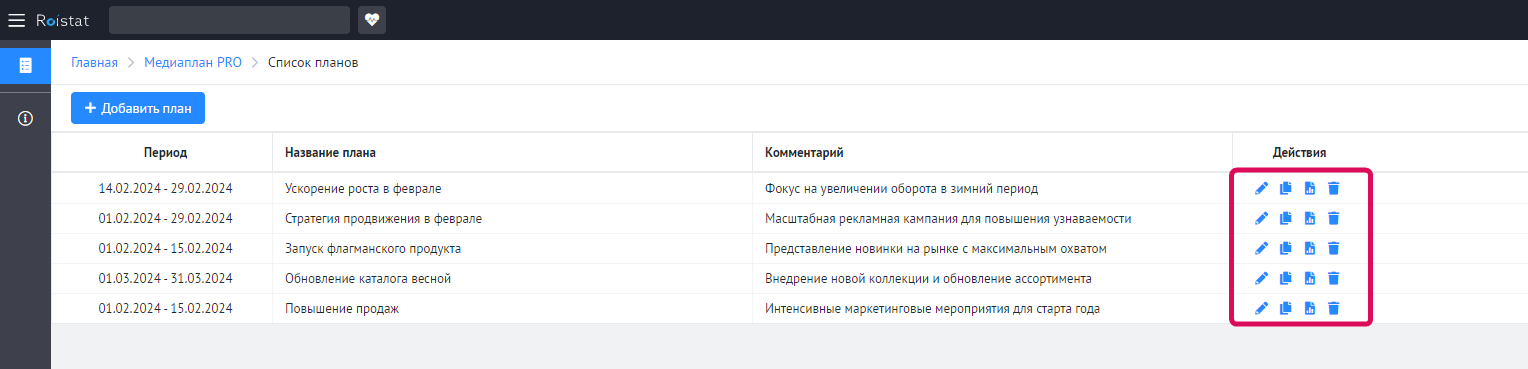Создание медиаплана¶
В стадии открытого бета-тестирования
Функциональность, описанная ниже, находится в стадии открытого бета-тестирования. Если у вас появятся вопросы или пожелания по доработке функциональности, обратитесь в службу поддержки.
В разделе Список планов нажмите Добавить план.
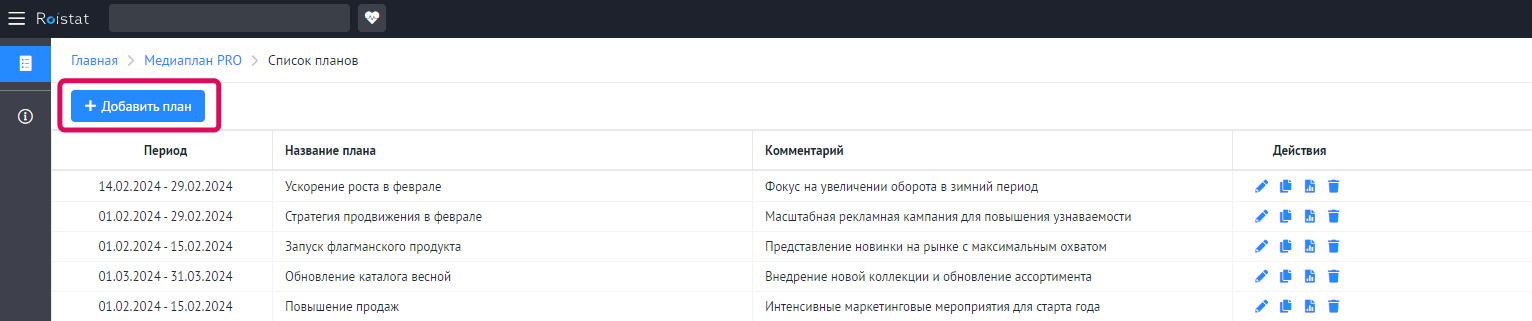
Шаг 1. Настройки плана¶
На первом шаге нужно заполнить общую информацию о медиаплане:
- Укажите Название плана.
- Укажите период.
- Добавьте комментарий.
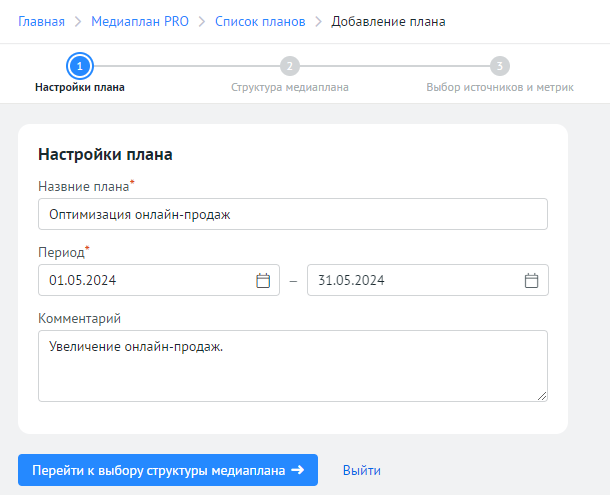
Шаг 2. Структура медиаплана¶
На втором шаге необходимо настроить структуру плана.
Группировки отвечают за то, какая детализация планирования и отчета план/факт вам нужна. Например, разделение на рекламные каналы, затем на конкретные кампании внутри каждого канала, и далее на отдельные объявления или группы объявлений.
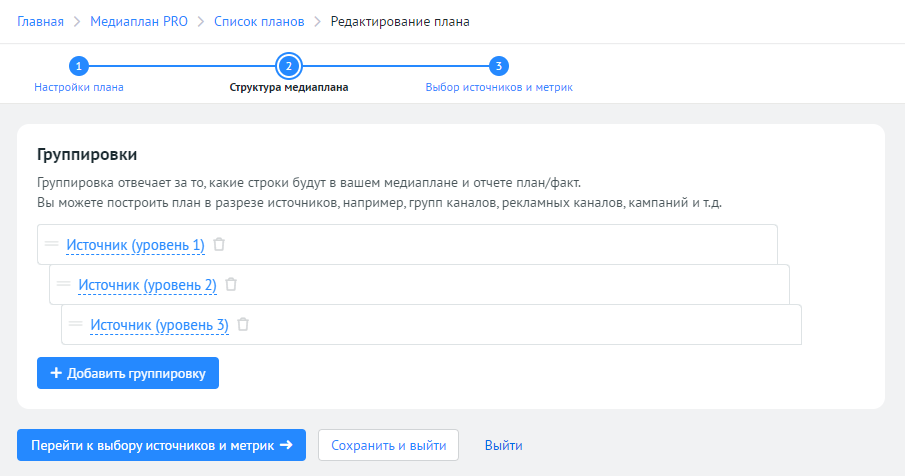
Чтобы добавить группировку:
- Нажмите Добавить группировку.
-
Выберите уровень источника.
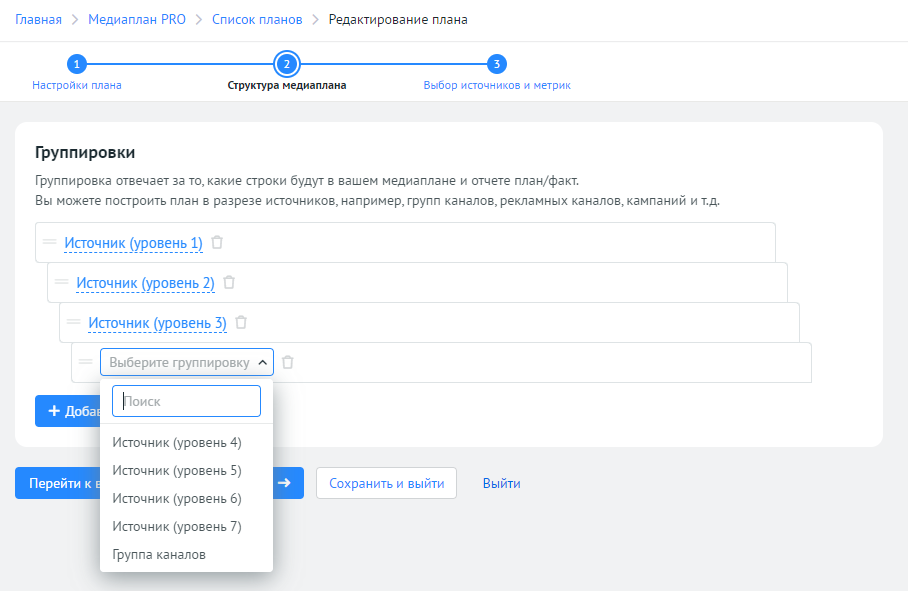
Шаг 3. Выбор источников и метрик¶
На третьем шаге необходимо заполнить таблицу медиаплана:
-
Выберите значения источников. Заполните каждый источник и его уровни.
-
Чтобы на одном уровне добавить несколько значений:
- Кликните на уровень источника.
-
В открывшемся окне выберите Добавить несколько значений.
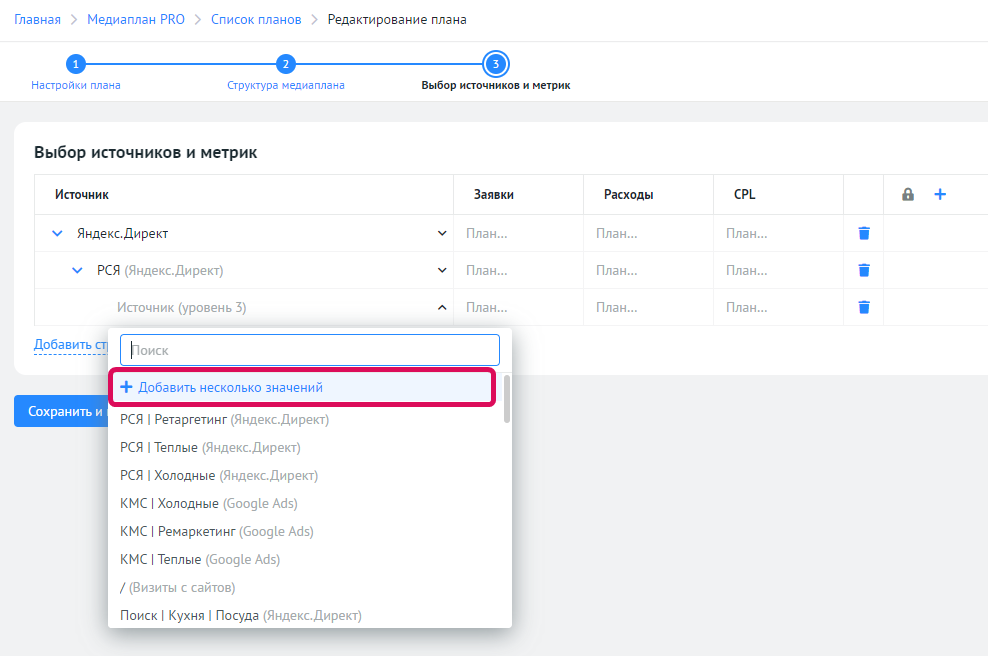
-
Выберите необходимые значения и нажмите Применить.
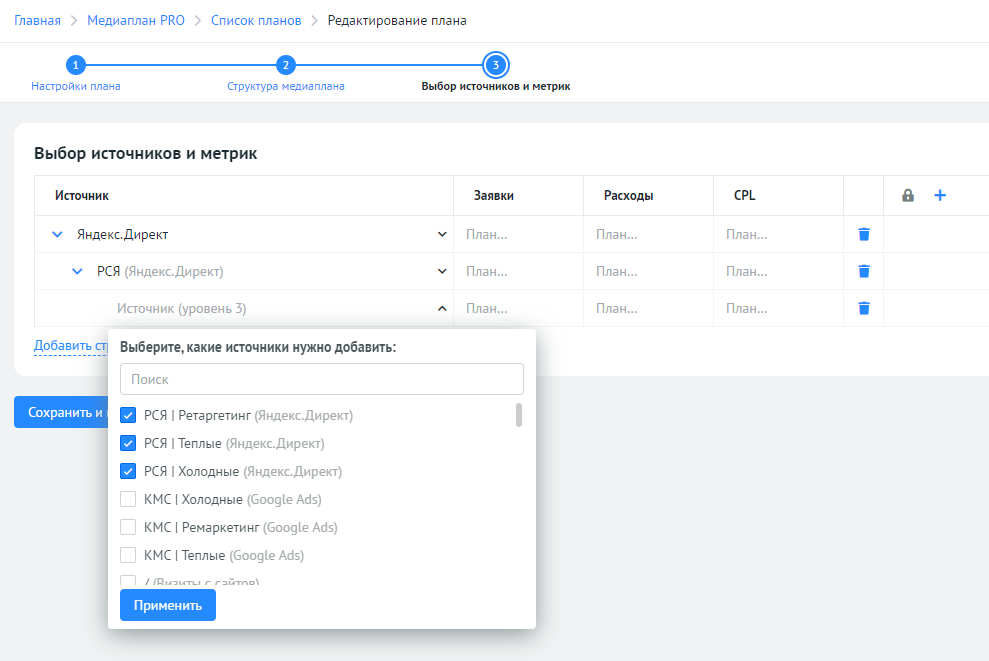
-
Чтобы добавить новый источник, нажмите Добавить строку.
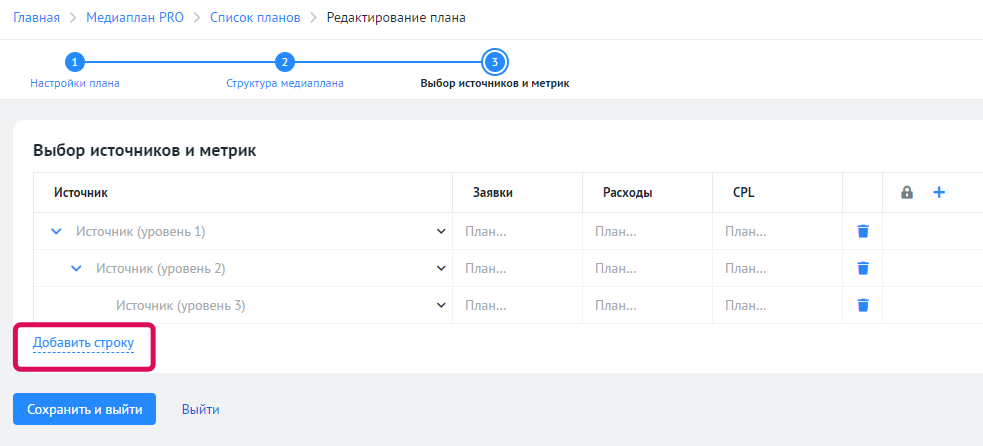
-
Чтобы удалить строку, нажмите на иконку мусорного бака. После удаления выбранной строки будут удалены все дочерние уровни этого источника.
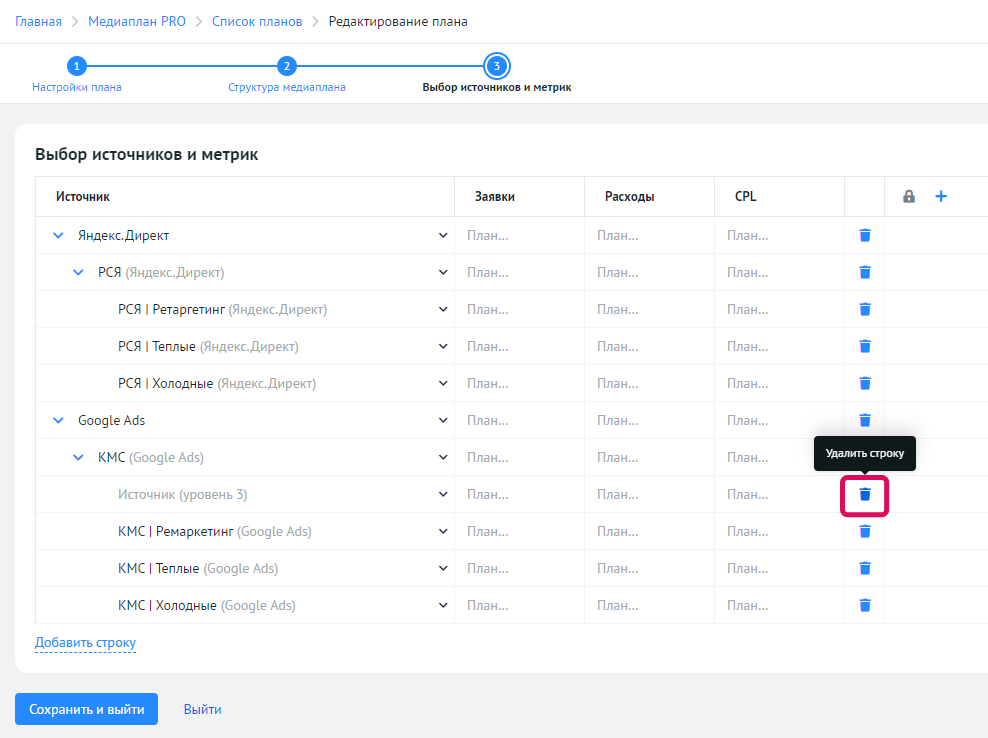
-
-
Выберите метрики, которые наилучшим образом отразят эффективность каждого источника и кампании в целом.
Ключевые метрики могут включать CTR, конверсию, CPA, ROI и другие. В списке метрик будут показатели Аналитики и Пользовательские показатели, которые были созданы в проекте.
Чтобы добавить метрики:
- Нажмите +.
- Выберите нужные показатели.
-
Нажмите Сохранить.
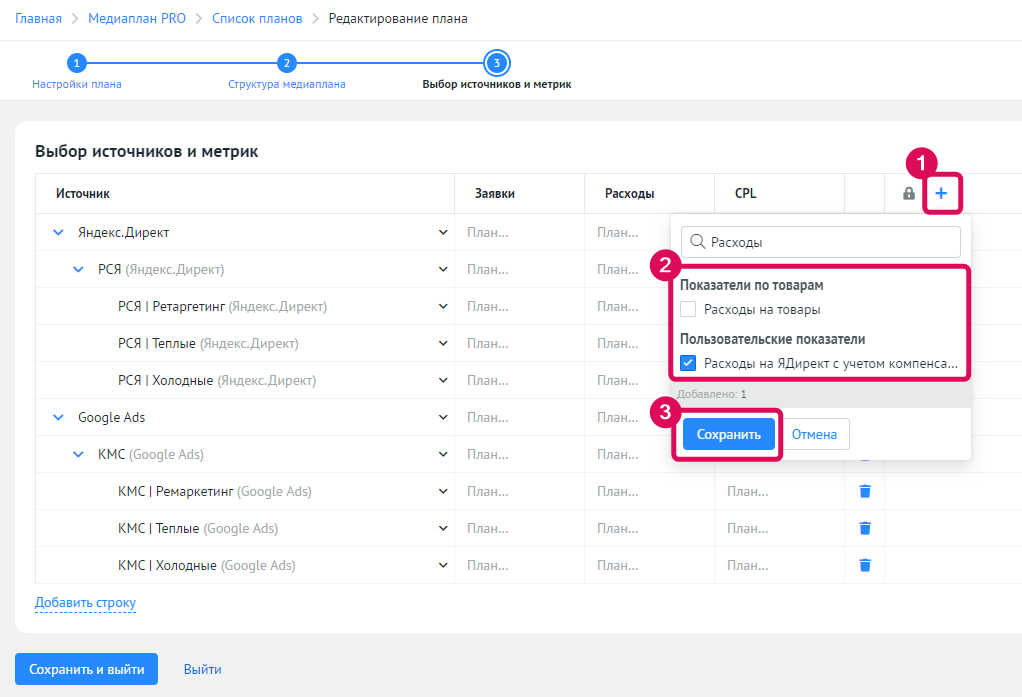
-
Вы можете настроить расположение метрик:
-
Чтобы поменять местами добавленные метрики — передвиньте нужные столбцы.
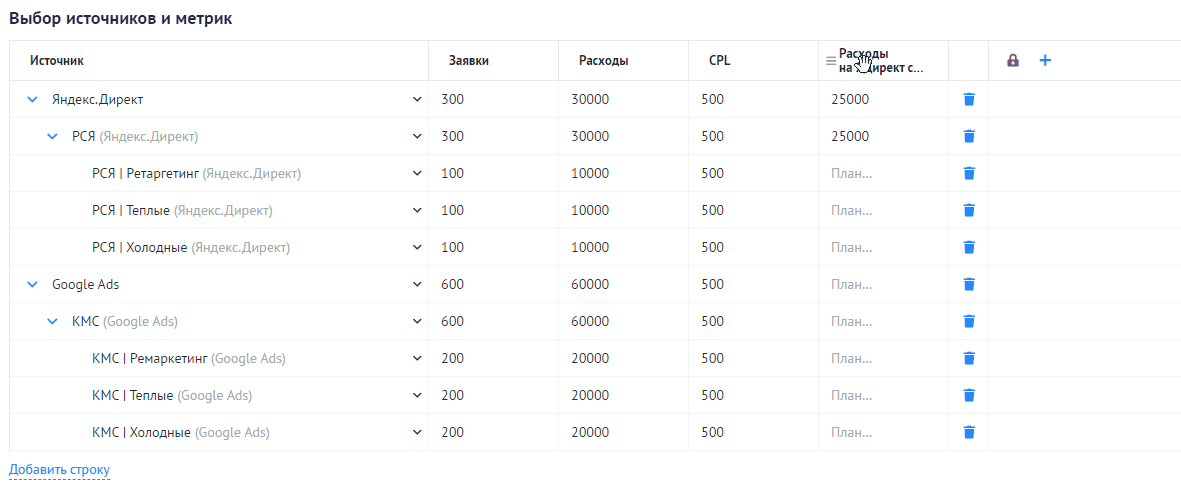
-
Чтобы удалить столбец с метрикой — нажмите на иконку замочка, после нажмите на крестик рядом с метрикой.

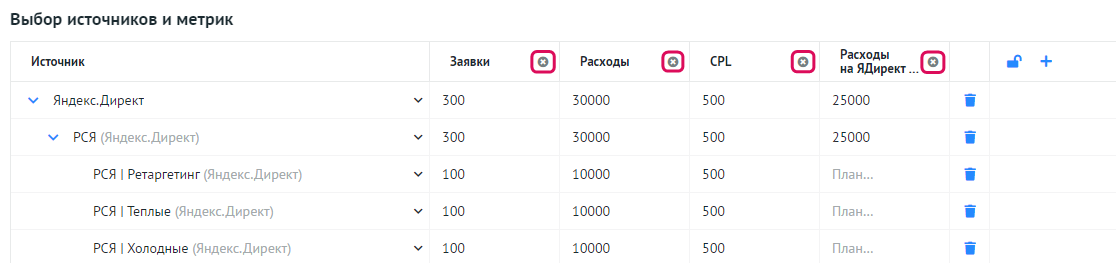
-
-
Установите плановые значения для каждой метрики. Эти значения будут служить ориентиром для оценки успешности реализации вашего медиаплана.
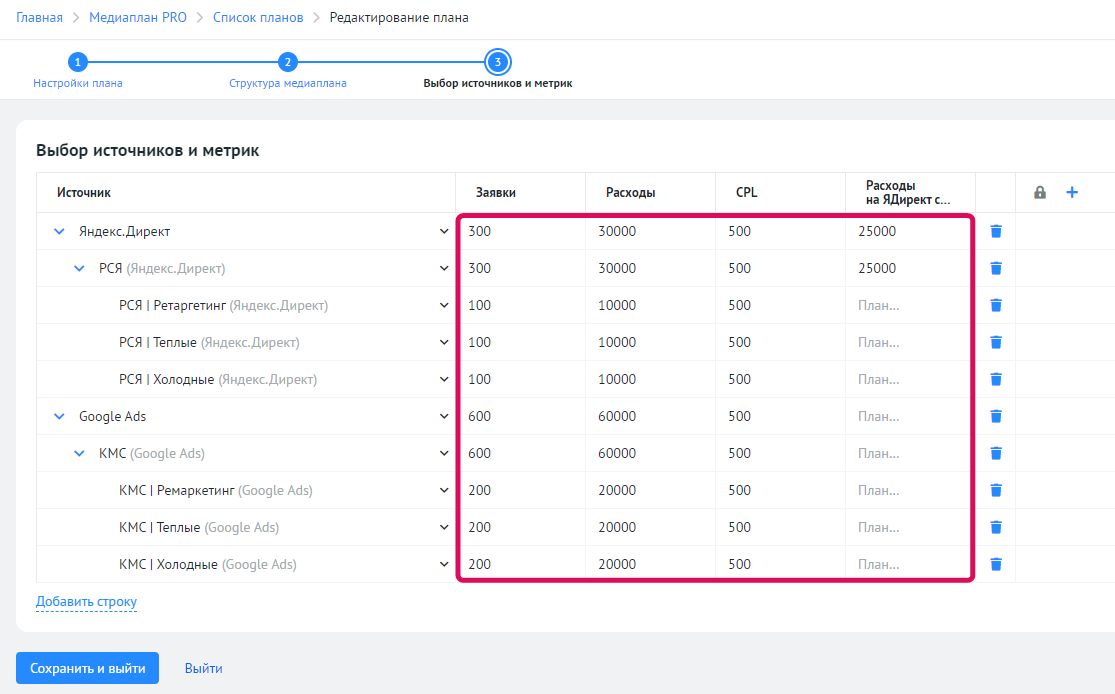
-
Если медиаплан готов, нажмите Сохранить и выйти.
Отчет План/Факт в Аналитике¶
После создания медиаплана и запуска ваших рекламных кампаний, в отчетах Аналитики вы найдете детализированные данные, отражающие фактические результаты ваших маркетинговых кампаний.
- По каждому плану создается отдельный отчет.
- Отчет сохраняется в списке стандартных отчетов: Аналитика → Отчеты → Список отчетов → Стандартные отчеты.
- Название отчета соответствует названию плана.
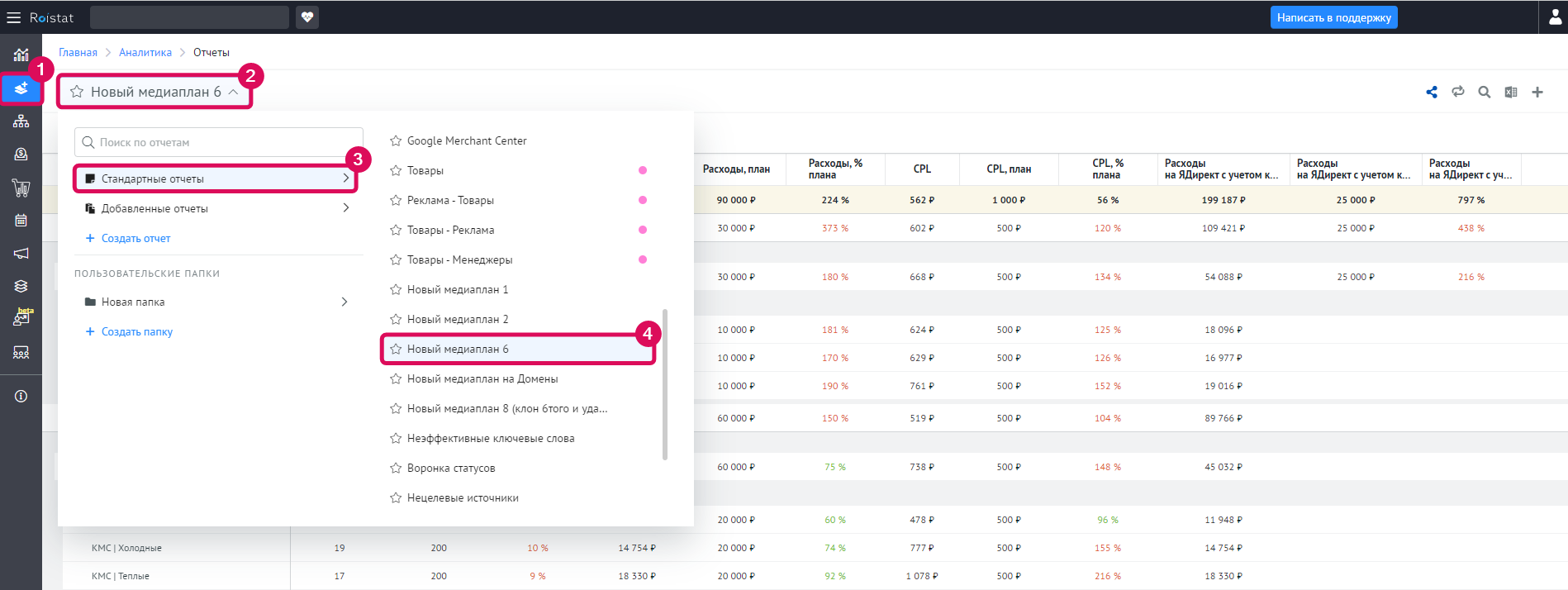
Пример отчета
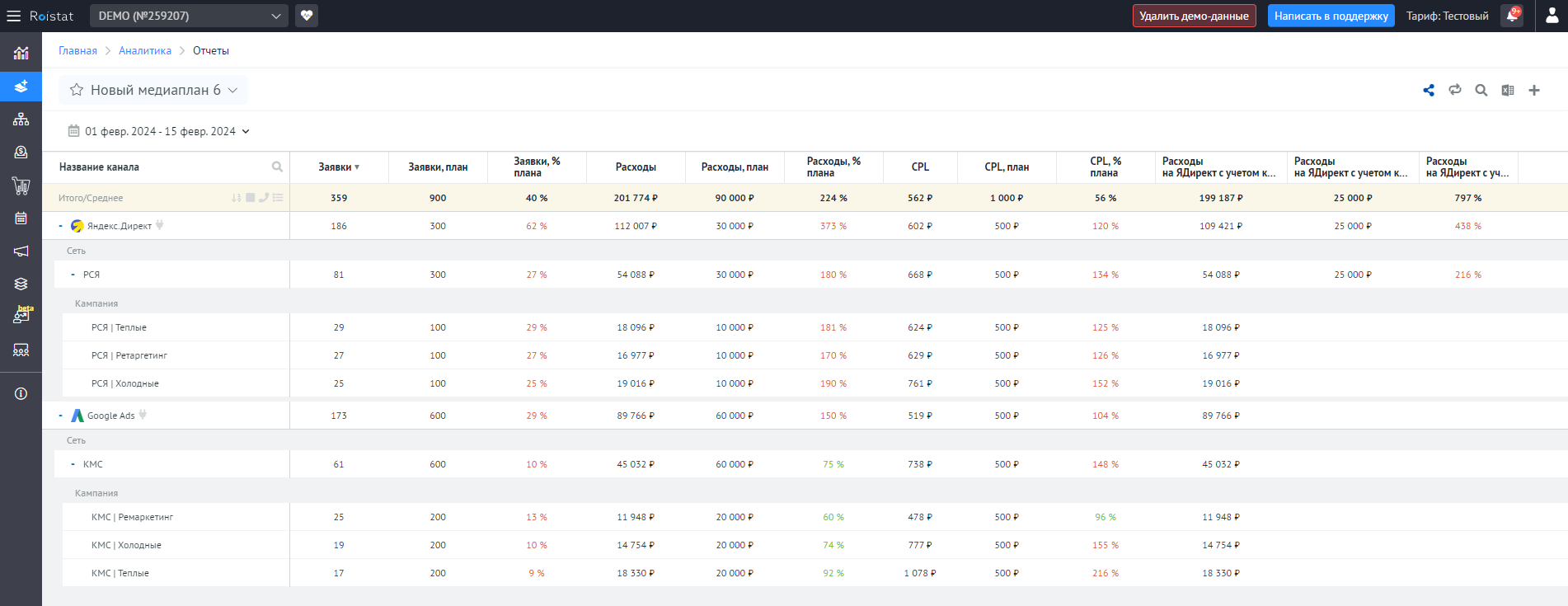
Как анализировать данные в отчете медиаплана
Метрики, выраженные в процентах, в отчете выделены цветом для быстрой оценки выполнения плана.
-
Зеленый цвет используется для обозначения метрик, которые достигли или превысили запланированные целевые значения. Это указывает на успешное выполнение или перевыполнение плана.
-
Красный цвет применяется для выделения метрик, не достигших установленных плановых показателей. Это говорит о недовыполнении плана и требует дополнительного анализа, возможной корректировки стратегии для улучшения результатов.
Список планов¶
В разделе Список планов предоставляются инструменты для управления вашими медиапланами:
- Редактировать план
- Клонировать план
- Открыть план/факт отчет
- Удалить план